Adobe Photoshop 2023 for Mac v24.6 中文激活正式版 intel/M1通用(ps2023) 🌍支持多语言安装!支持神经滤镜 Neural Filters
全网最新Photoshop2023激活版下载!ps2023强到离谱,我只能说做为世界顶级的图像处理软件没有之一,真的是无比强悍!适用于任何想要使用照片进行编辑和创作的人。下面带给大家ps2023破解版安装包和安装教程,Photoshop2023新功能强大,使用其众多的编修与绘图工具,可以有效地进行图片编辑工作, 获得更精细、更优质的图像选择,突破您的创意边界!绝对能帮到您!
ps2023已支持神经滤镜 Neural Filters!(需登录acc账户) Camera Raw需用最新版,自行搜索安装psv24.5,不支持断网运行
测试系统 M1 MacOS13.4 intel/M通用,含在线与离线破解补丁,满足你各种需求(6.30号更新)
右上角弹试用7天?怎么办
那是你账户的试用天数 和软件没什么关系,无视即可,觉得不想看到就退出账户

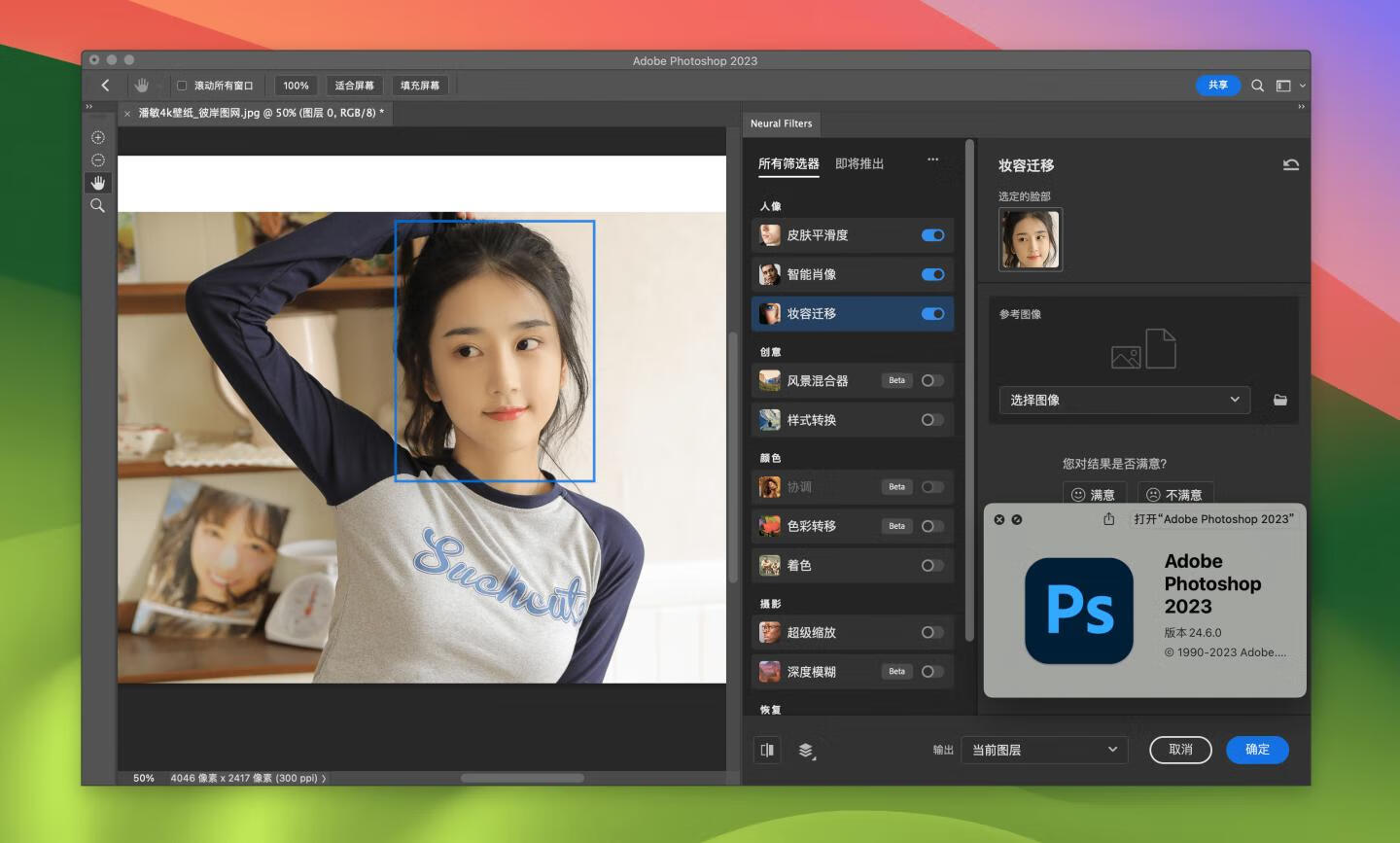
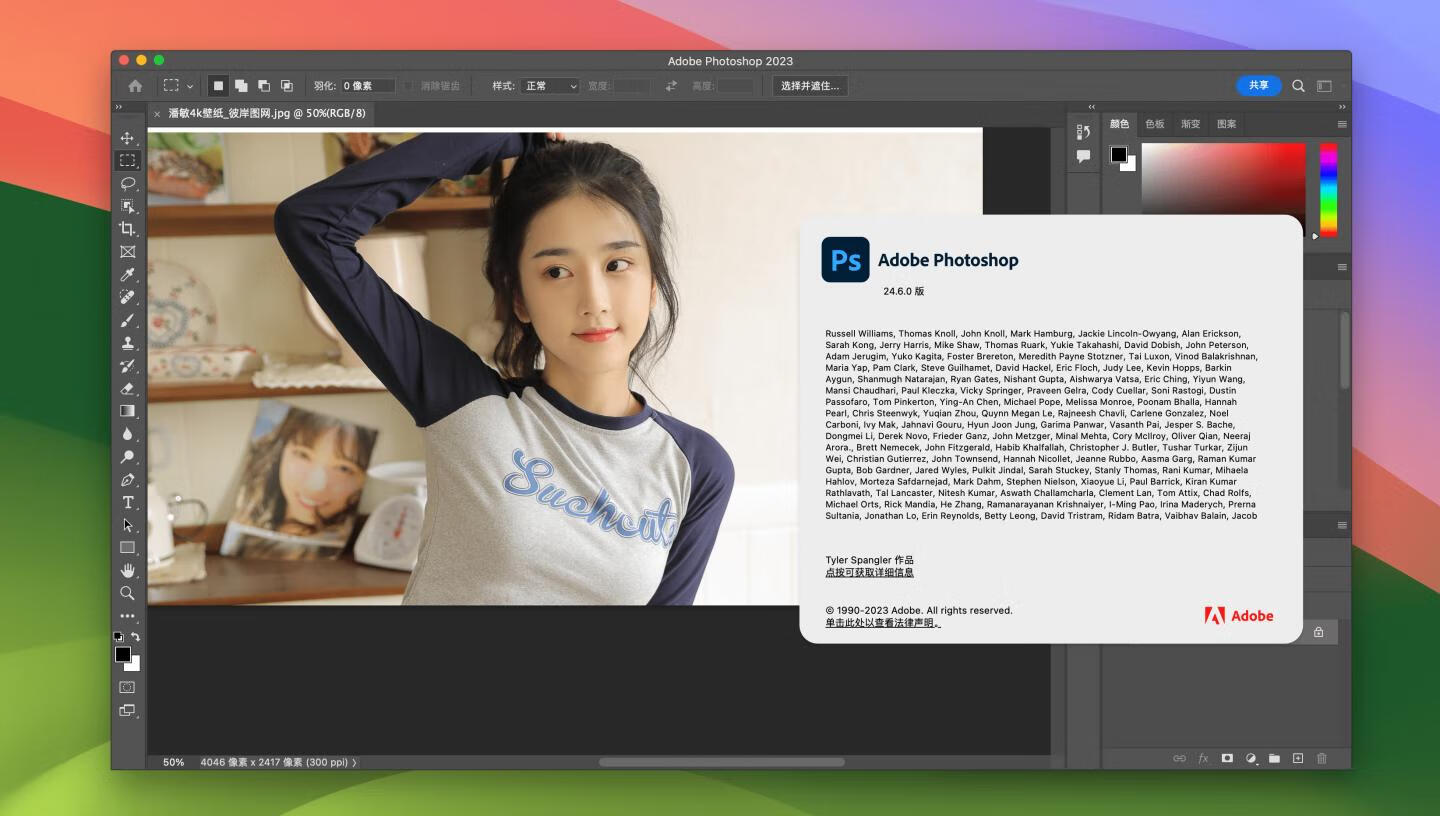
小白图文安装教程!!!
⚠️安装前先开启电脑【系统偏好设置】-【安全与隐私】 中的 【任何来源】 选项 – – – 教程:https://www.macat.vip/496.html
1.安装Ps之前,首先免费下载Adobe Creative Cloud并安装
Adobe Creative Cloud下载地址:https://creativecloud.adobe.com/apps/download/creative-cloud?locale=zh-cn
如果已安装(ACC),请跳过这步👆
2.双击安装AntiCC,跟着教程走即可(不安装这个可能出现-2700报错)
自己之前安装过AntiCC不用再次安装!!!
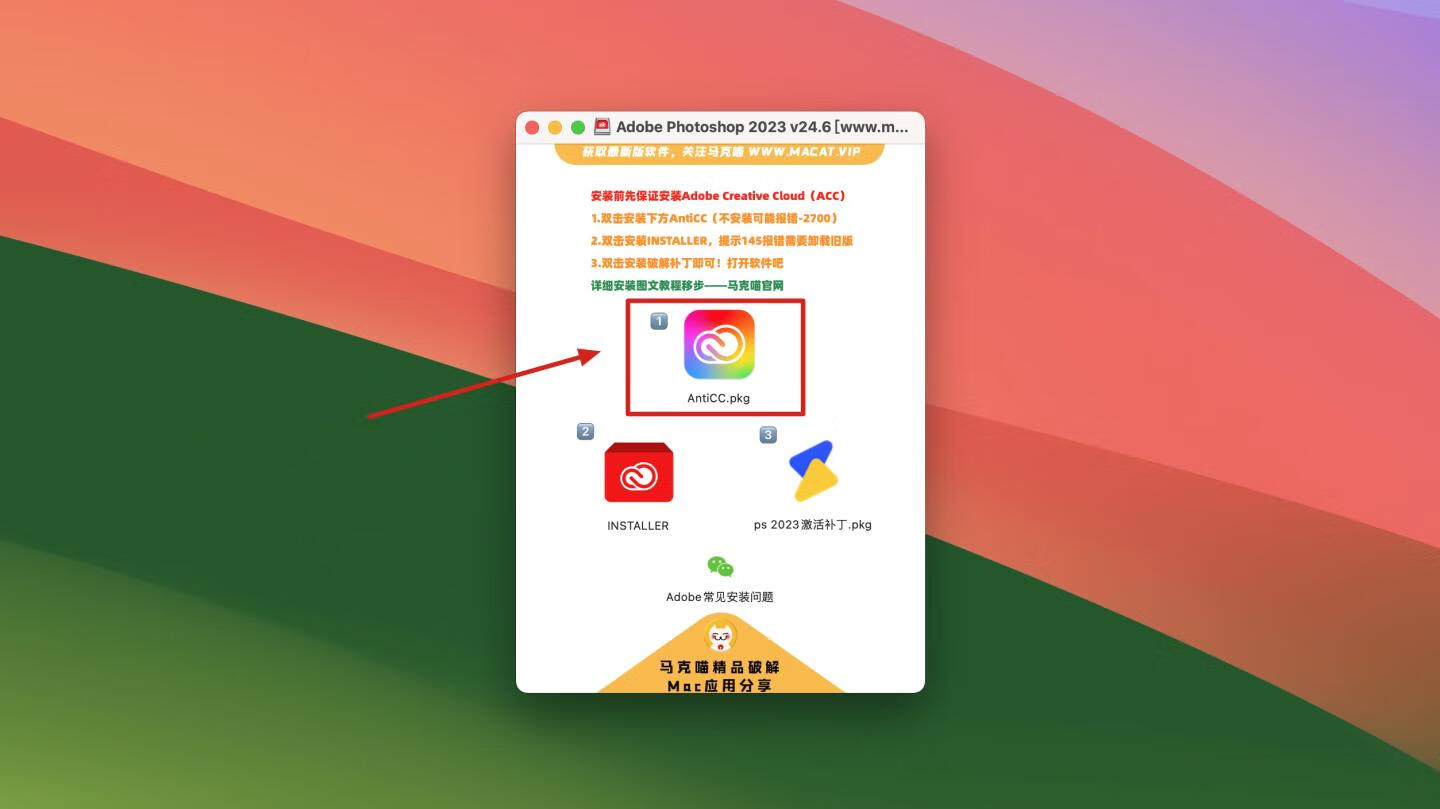
如遇到下图的报错,就需要安装第一步的AntiCC,可以解决-2700报错问题!
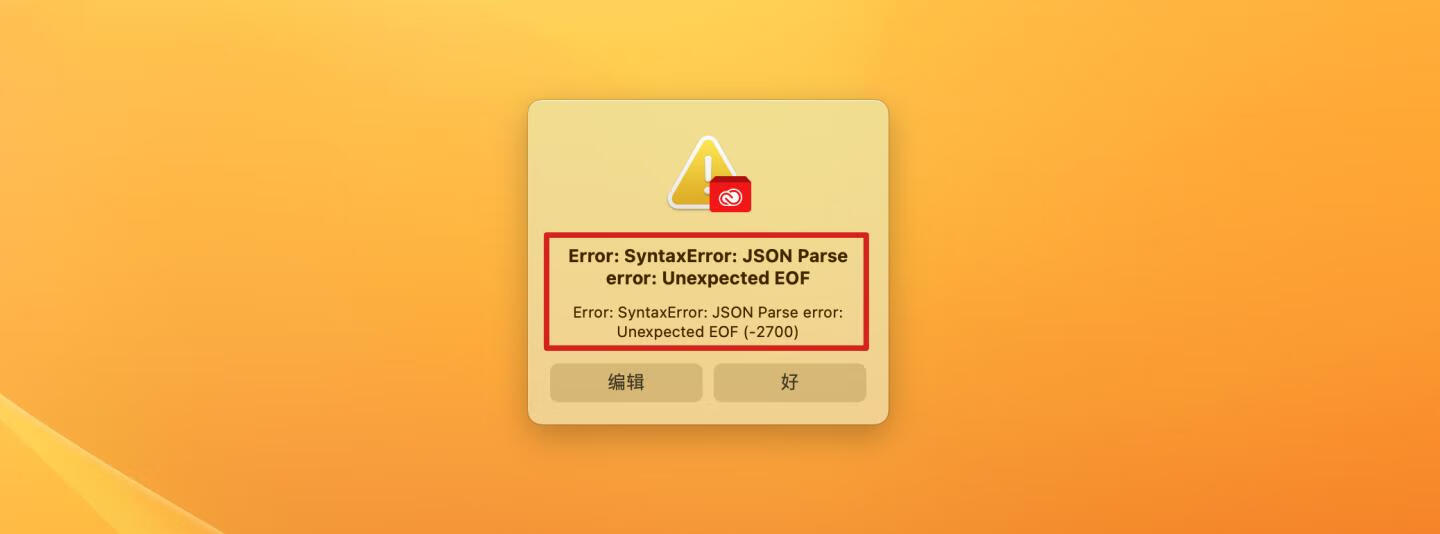
太细小的步骤就不贴图了,鼠标点点点 到我这步即可完成AntiCC的安装!
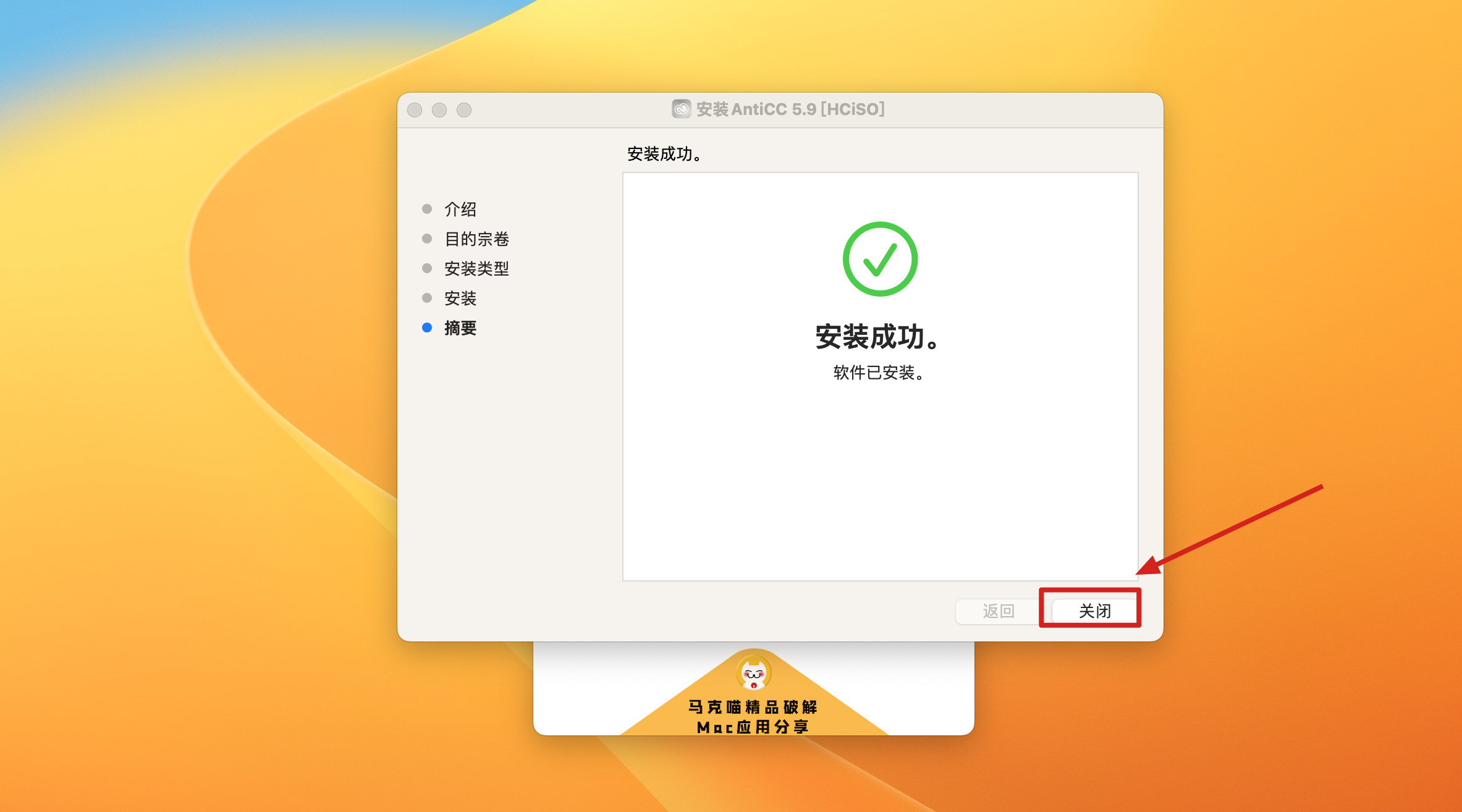
3.双击安装INSTALLER
有部分用户云盘下载下来双击INSTALLER,提示已损坏,无法打开怎么解决呢?
经测试发现是云盘的问题,百度云上传/下载会丢失文件的原权限(需要自行赋予权限)
解决办法:将INSTALL拖到桌面,然后打开终端输入sudo xattr -r -d com.apple.quarantine,加空格,把桌面上的安装器INSTALL拖到终端,按回车,然后点击桌面的文件安装即可!!
详细图文修复损坏教程:https://docs.qq.com/doc/DUmt1Z2VRZmRQVGtt (问题汇总里的第3条,可解决这个安装器损坏)
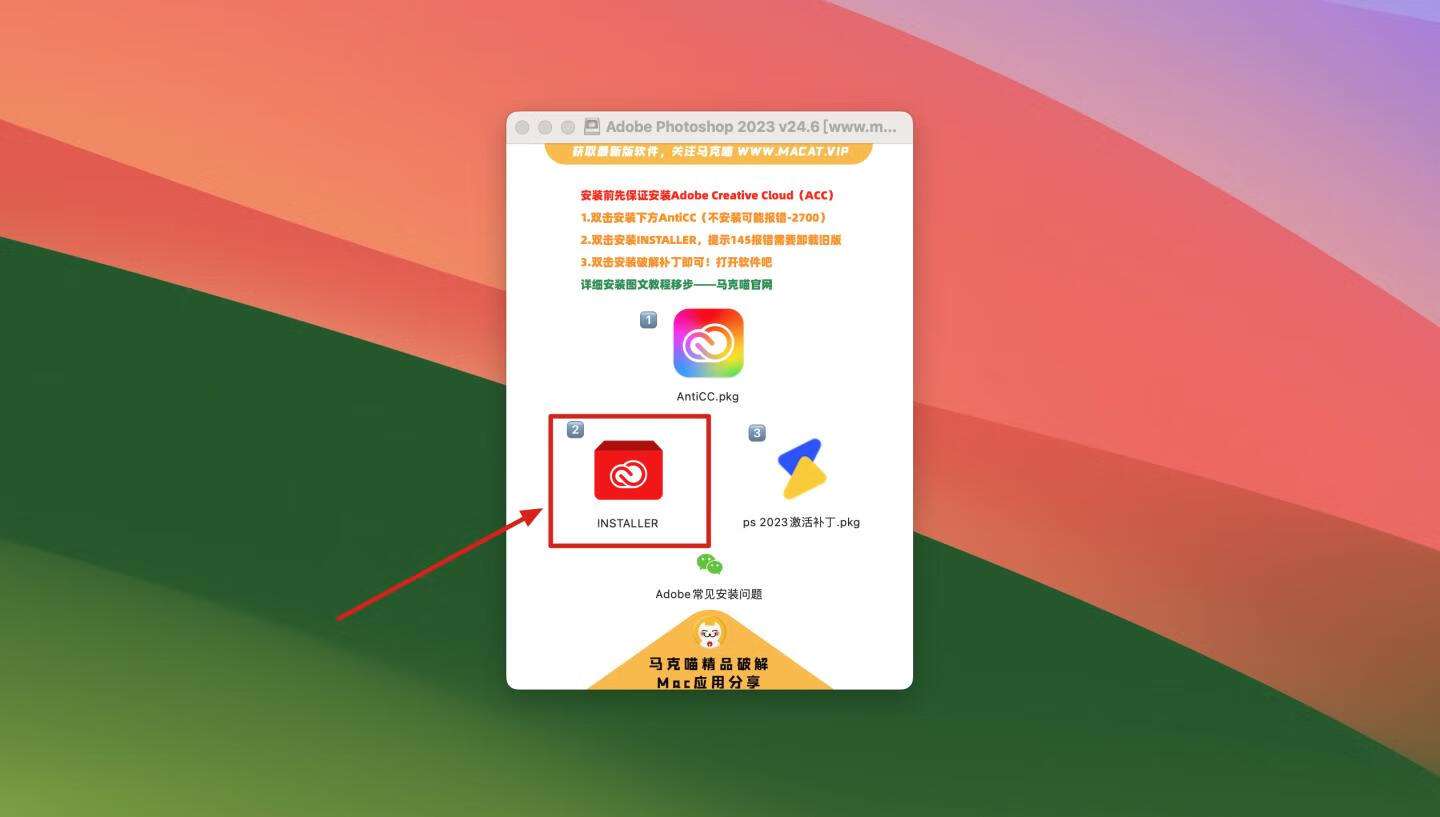
点击Install
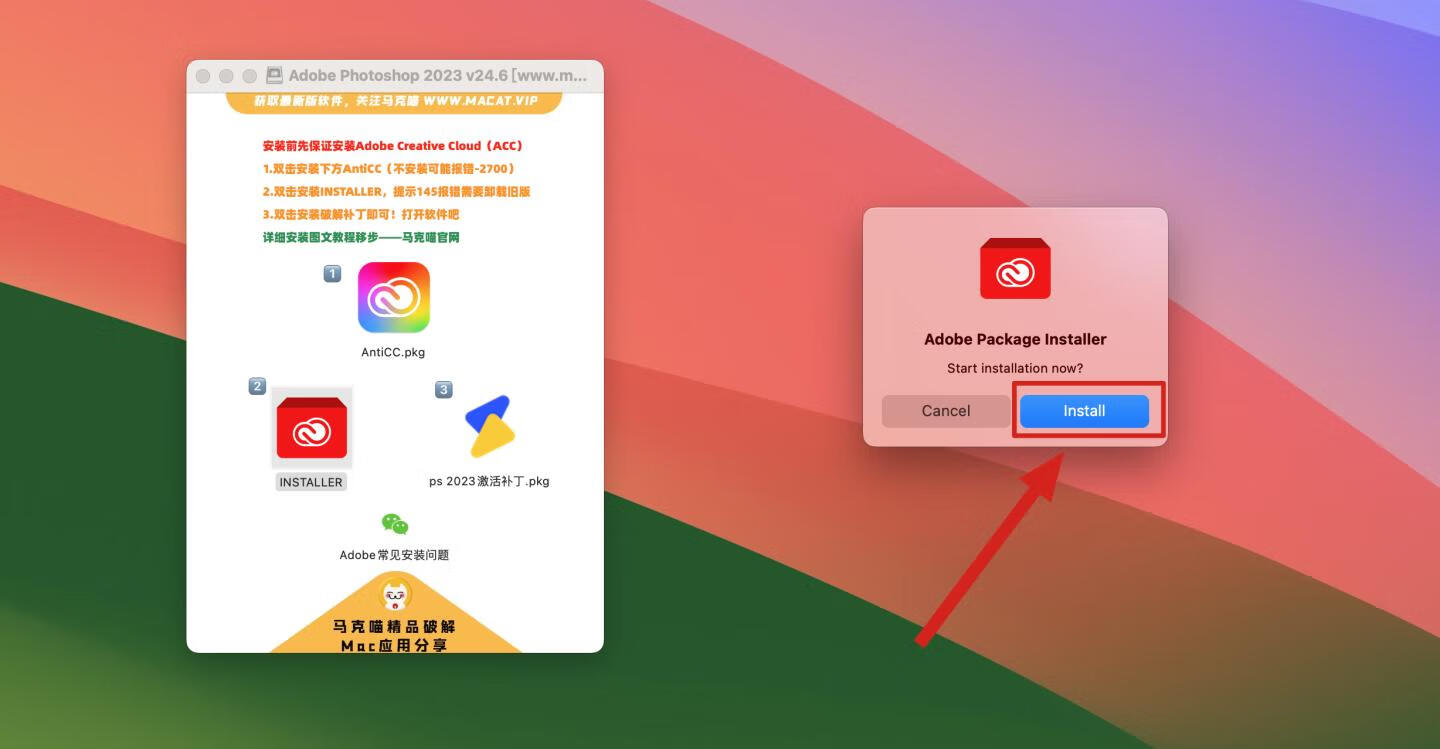
输入开机密码点好!即可
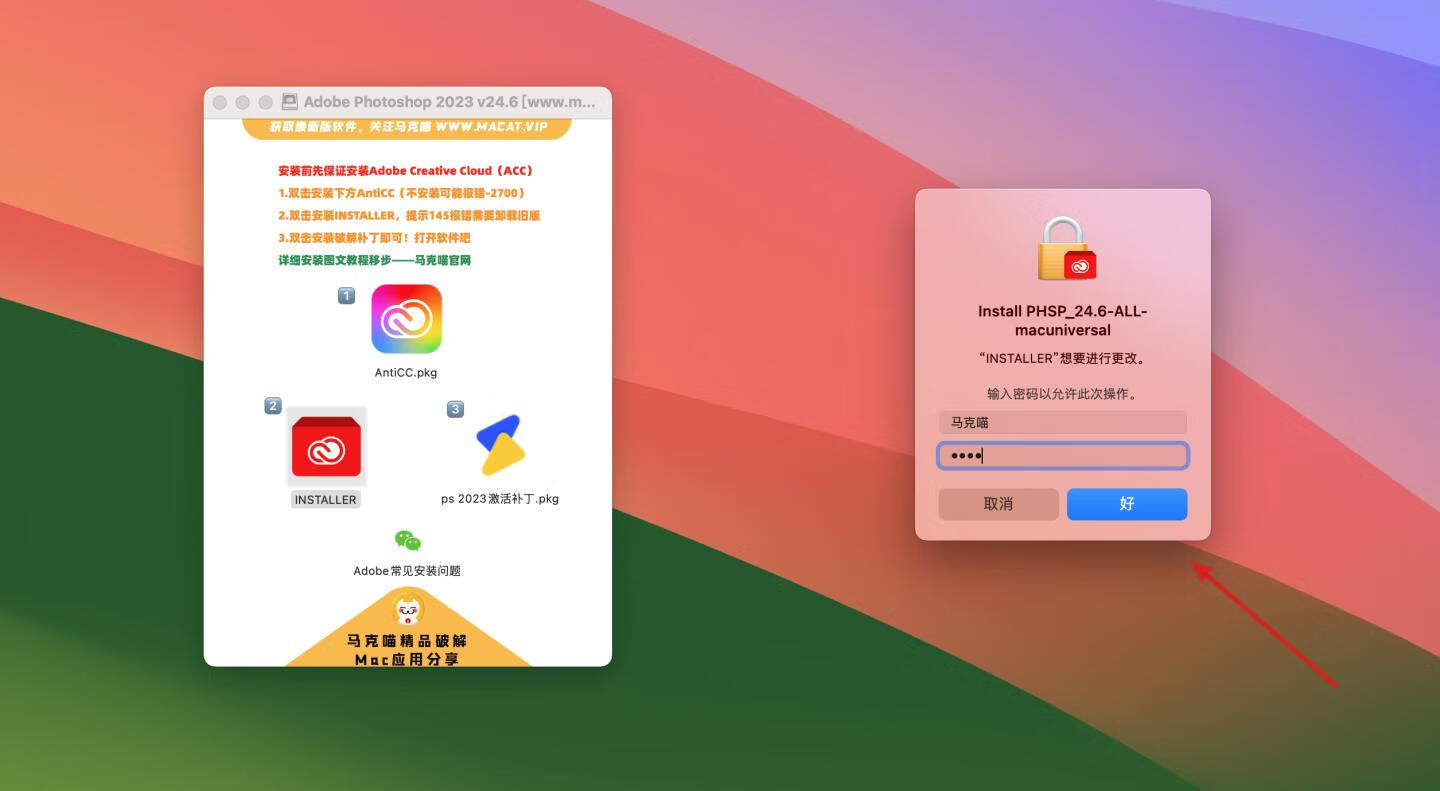
如遇到安装130或者145 146报错,是你没清理干净旧版缓存,删除重新安装INSTALLER即可
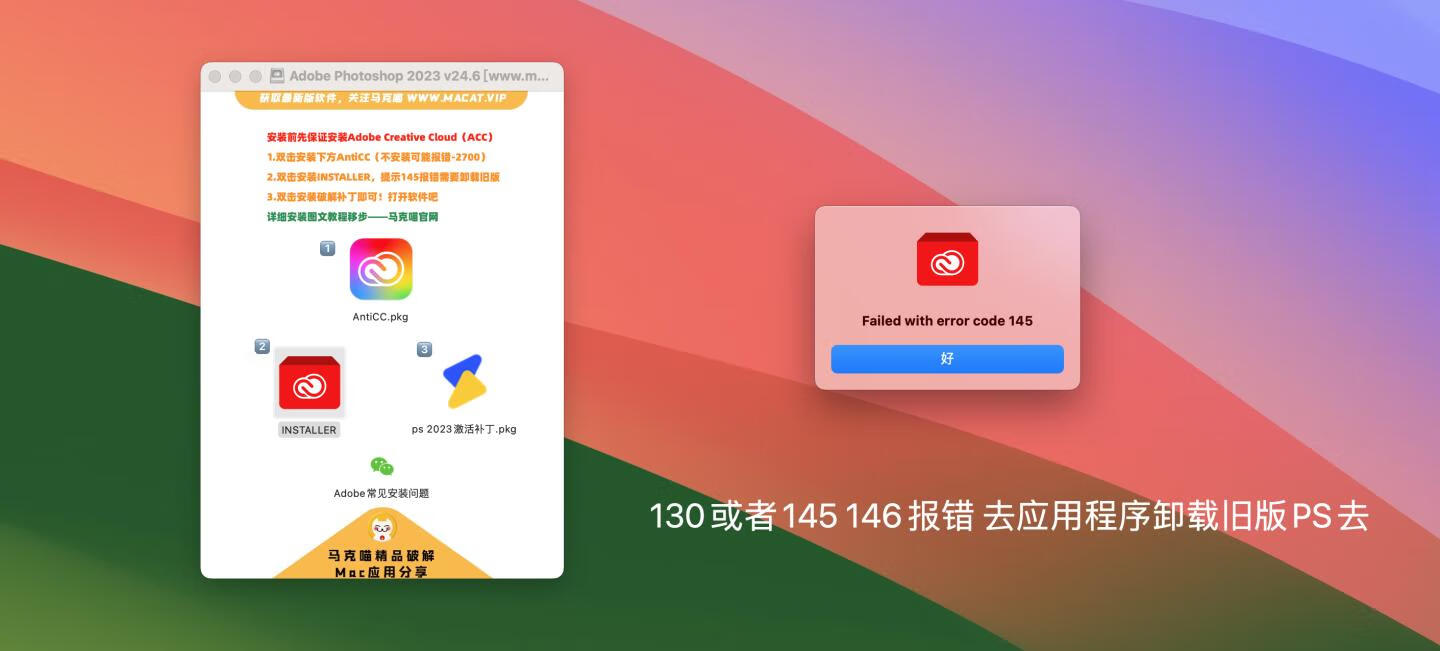
等待完成100%安装即可
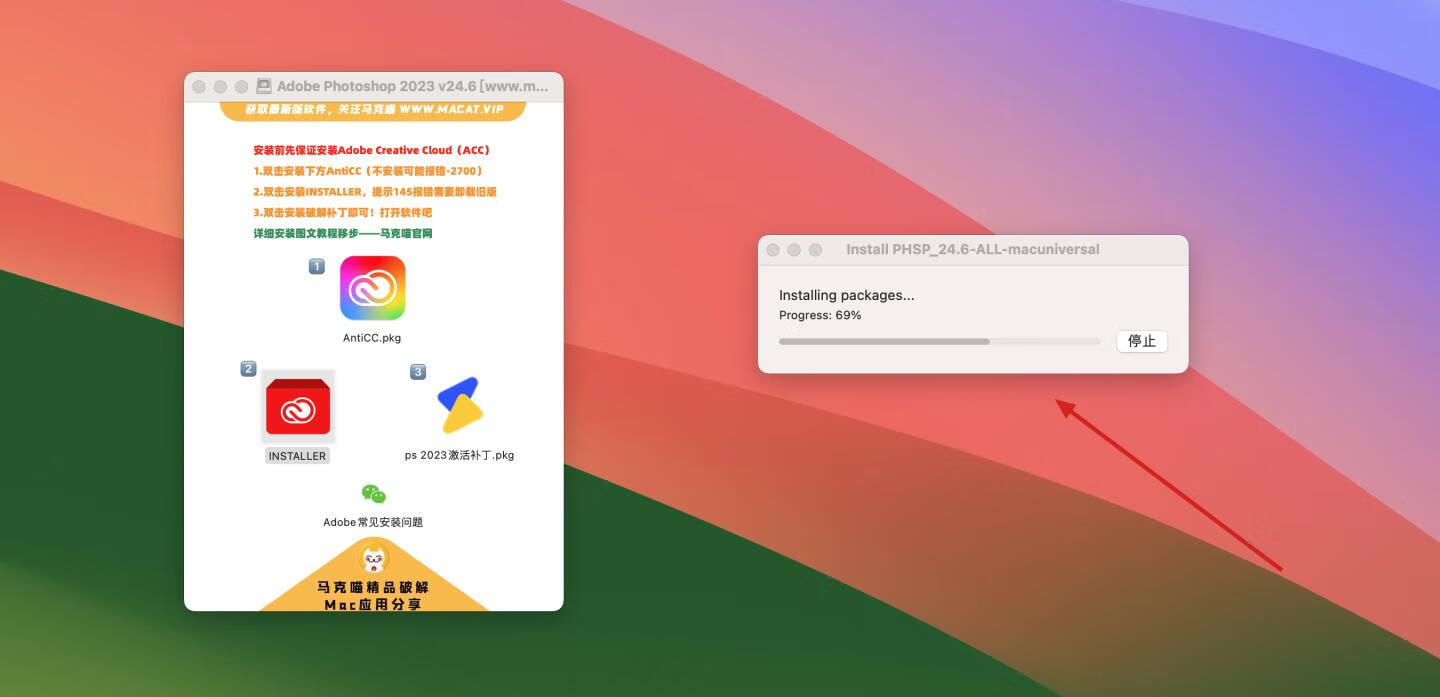
Ps安装包成功完成安装,点好
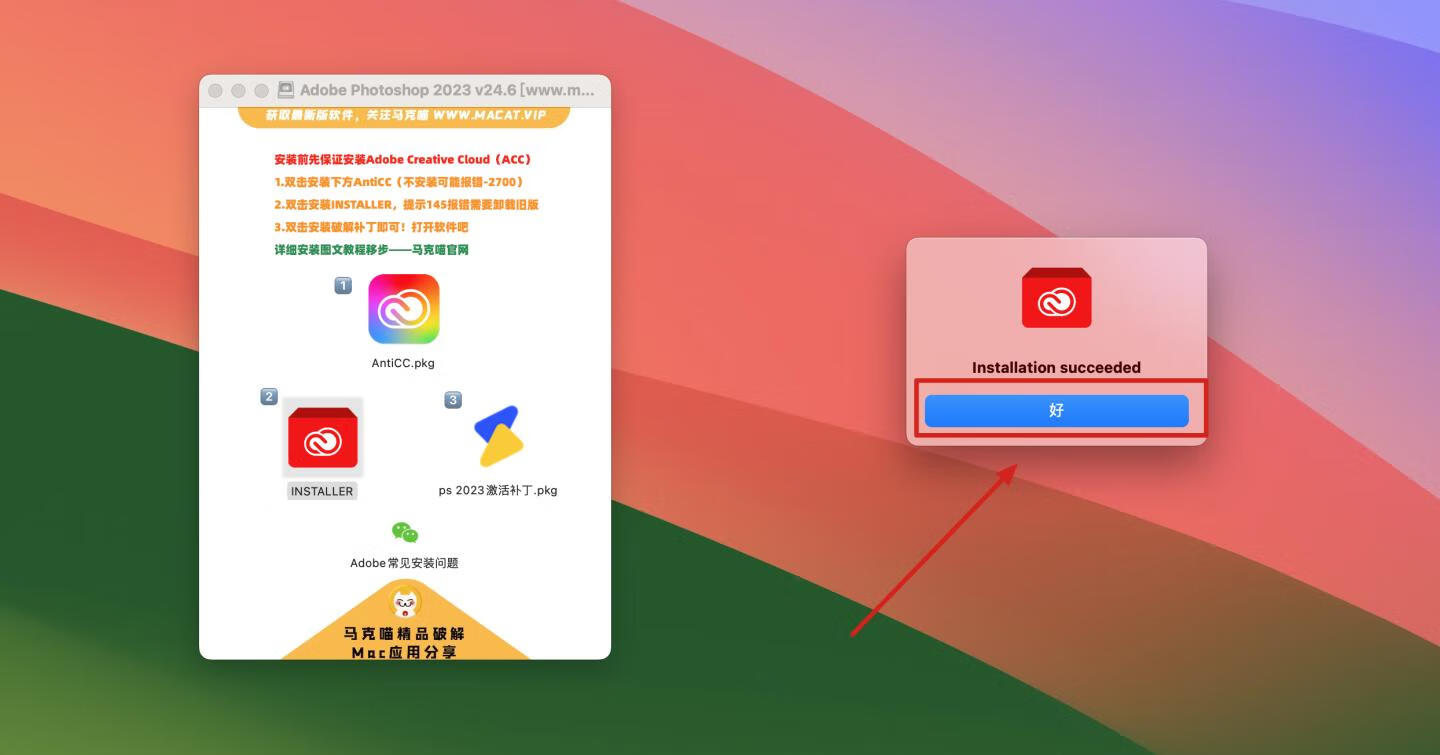
4.双击安装激补丁
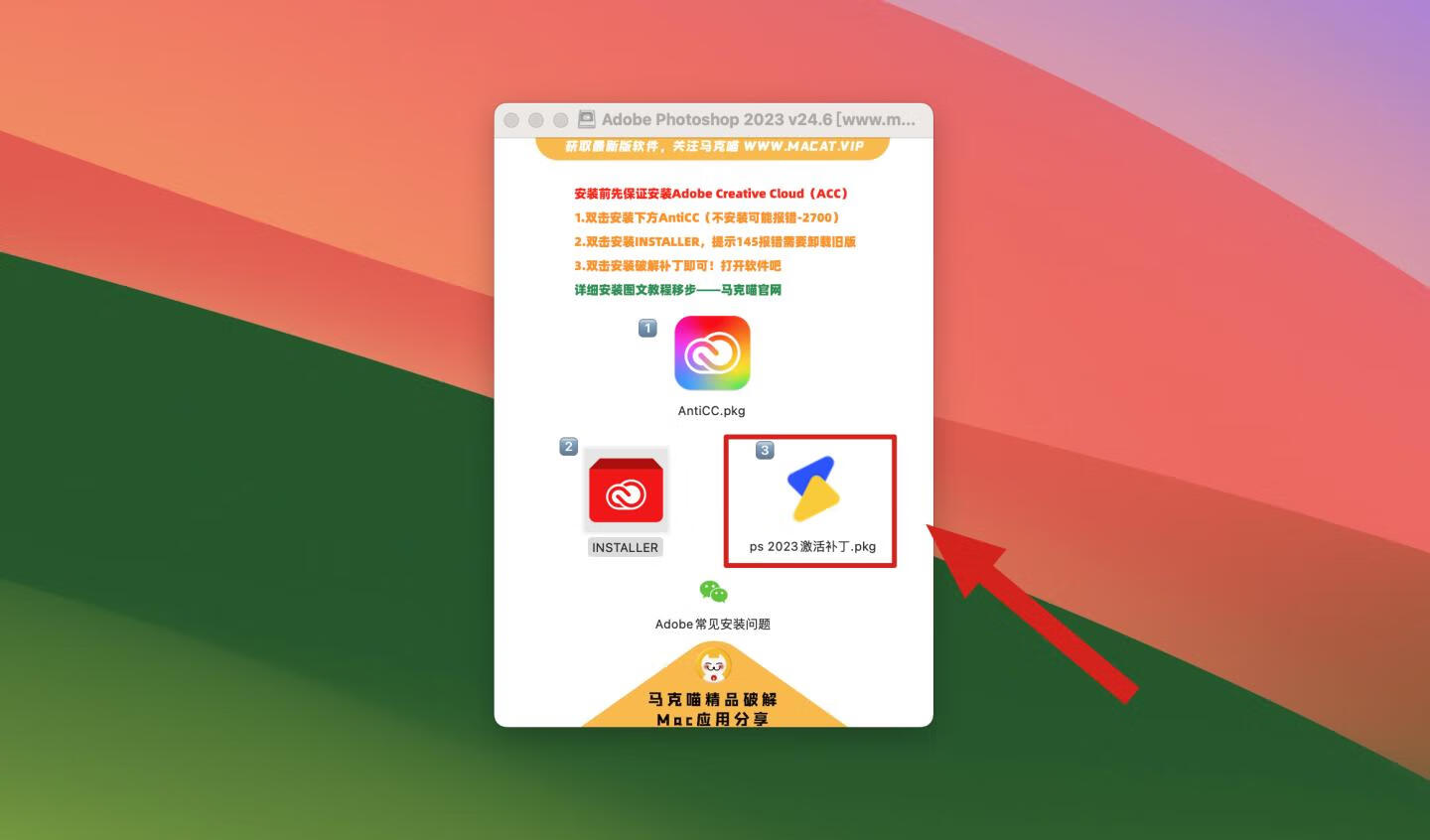
点击继续
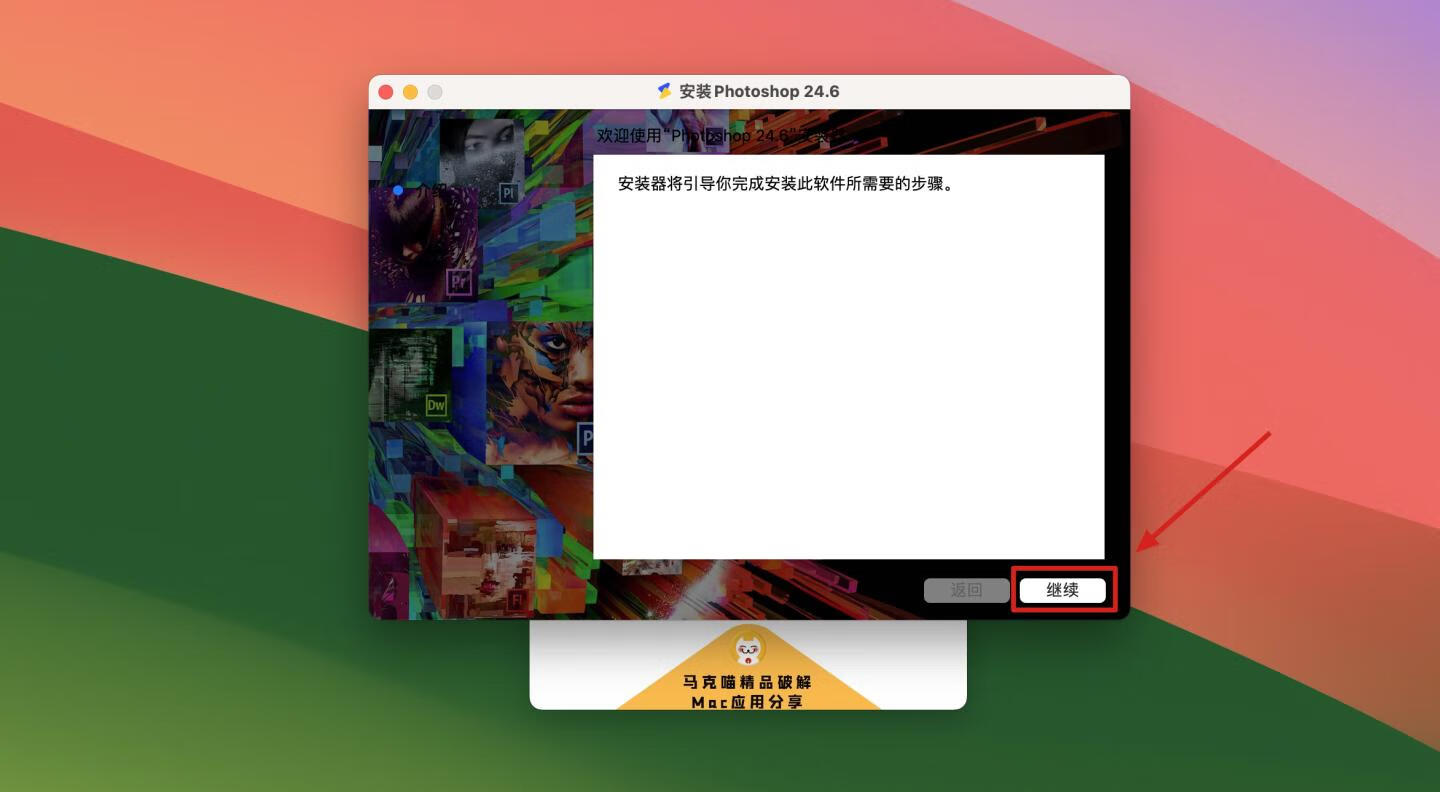
点击安装,默认直接安装
需要离线的和在线的激活补丁,自行选择!(建议使用联网补丁)如下图:
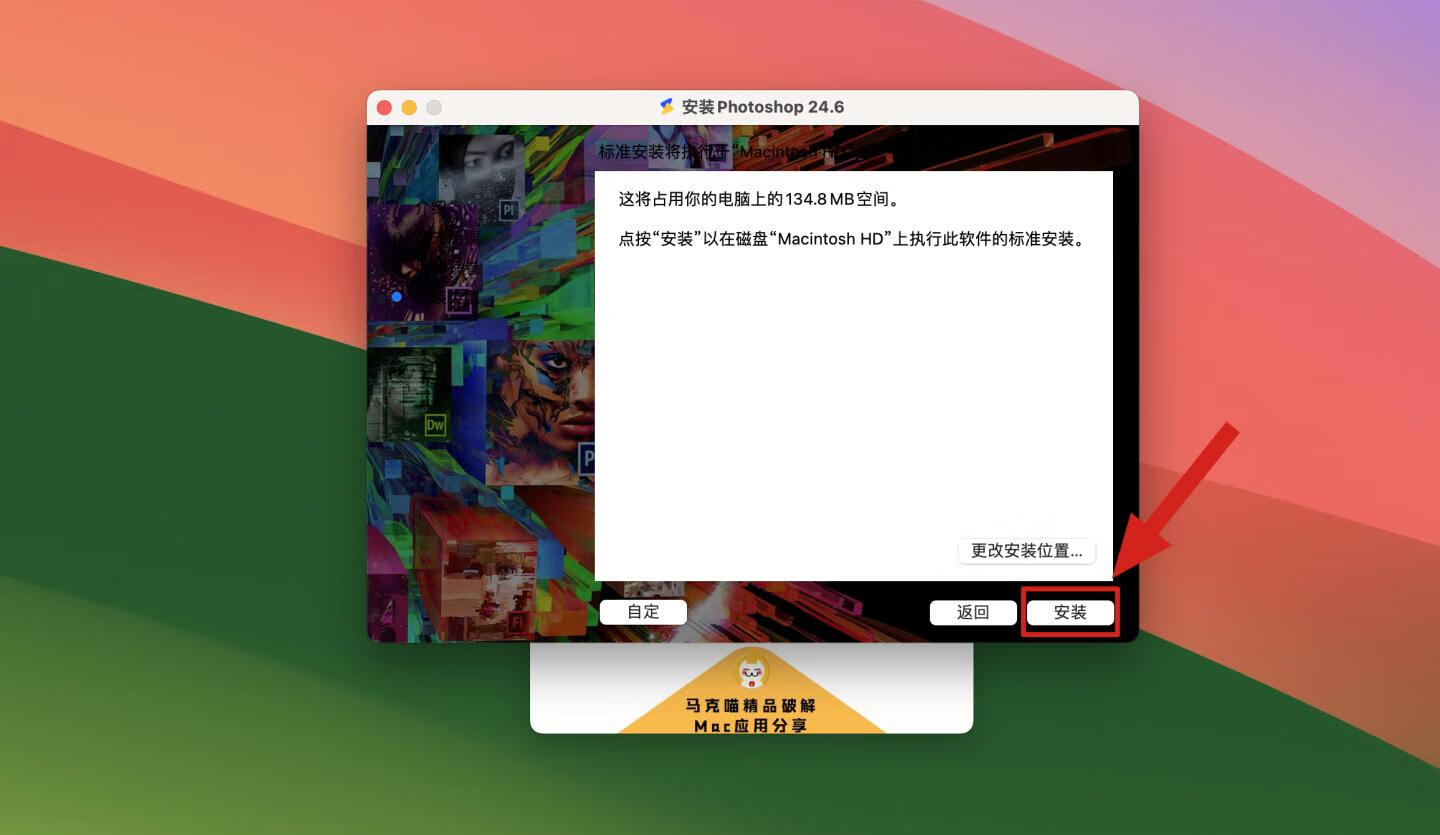
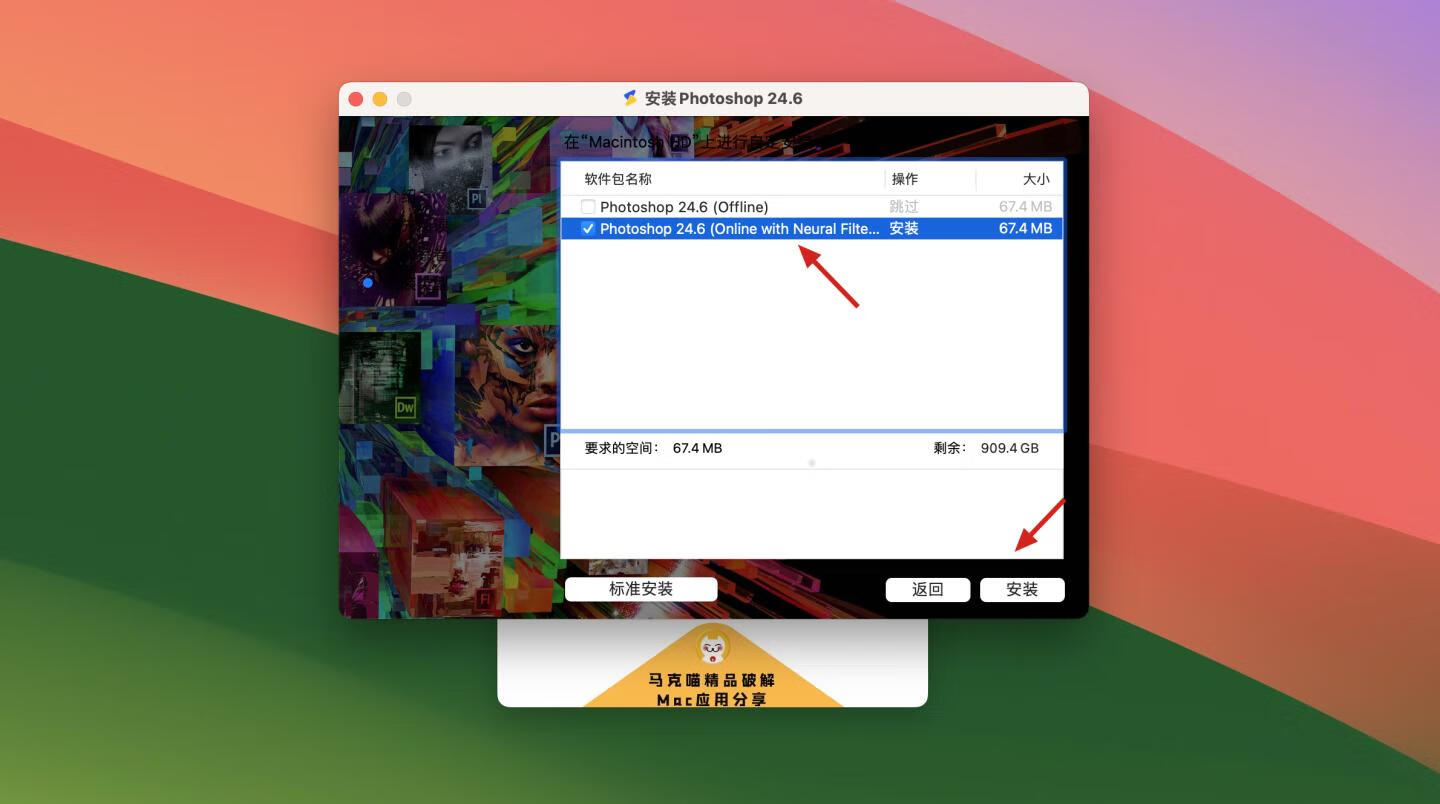
完成安装!
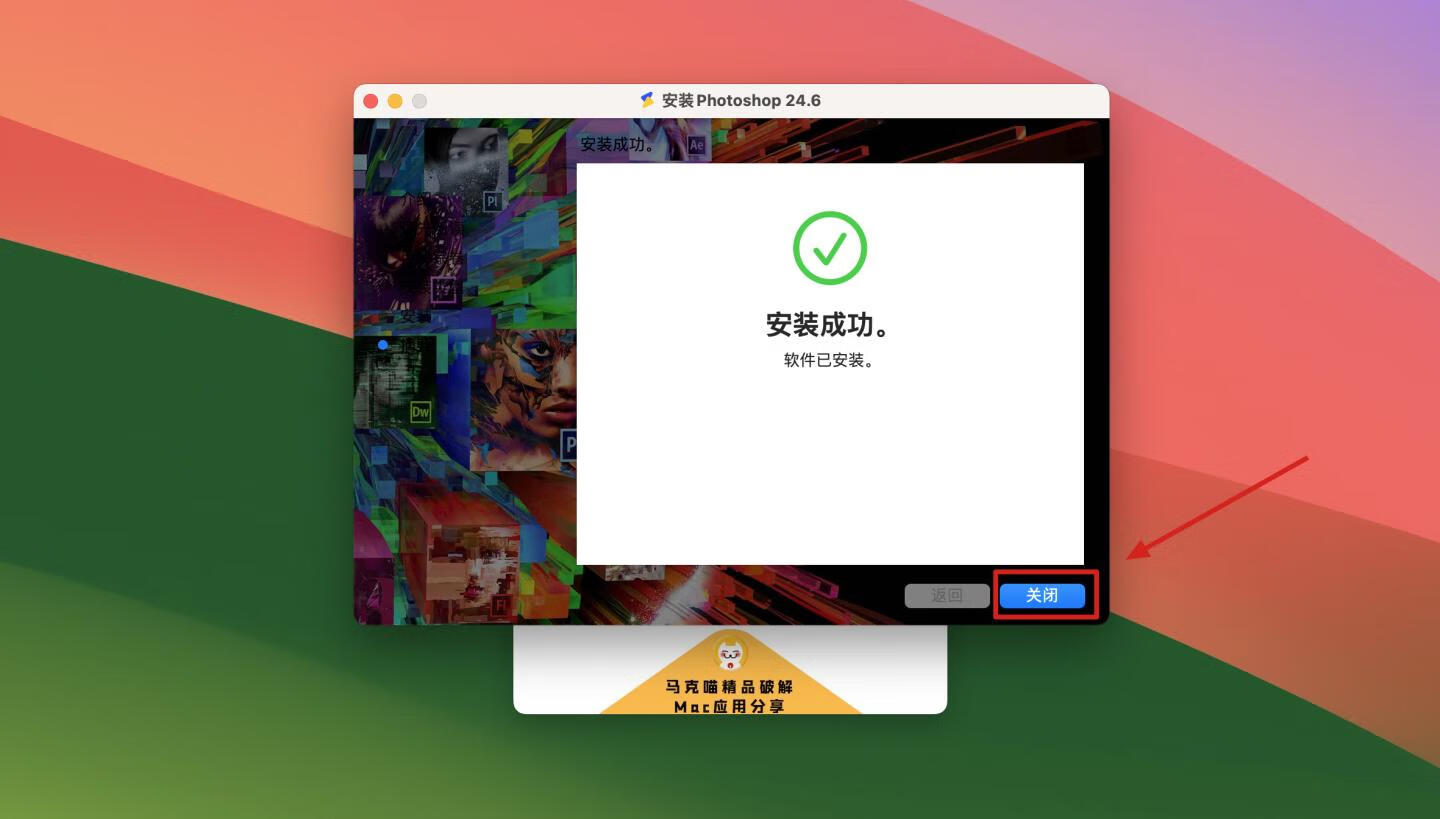
5.破解成功!打开软件吧
🌟如果你之前安装过beta版的PS则启动台无图标,需要你去finder--应用程序里找到PS24.6正式版自行打开
第一次打开PS需要 授予权限,输入开机密码点始终允许 (可能需要3次重复操作)即可!之后正常打开
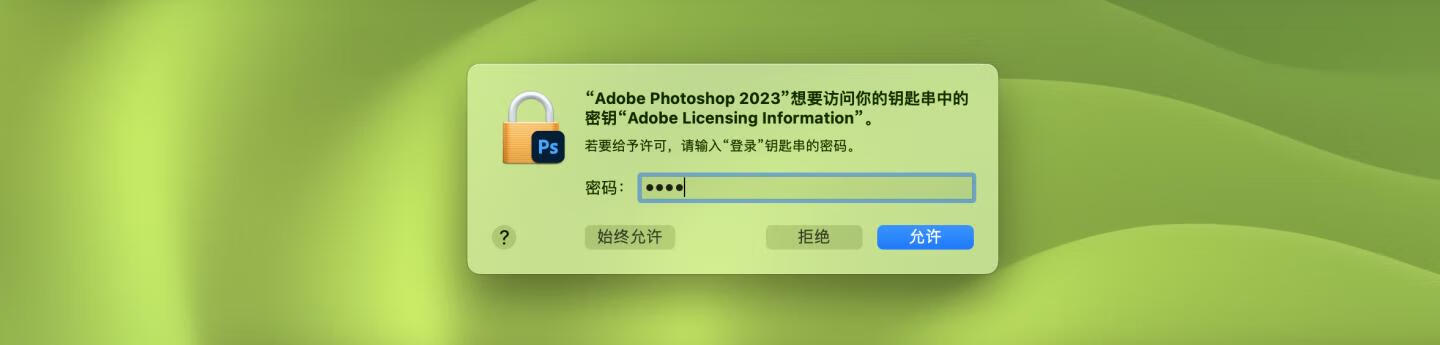
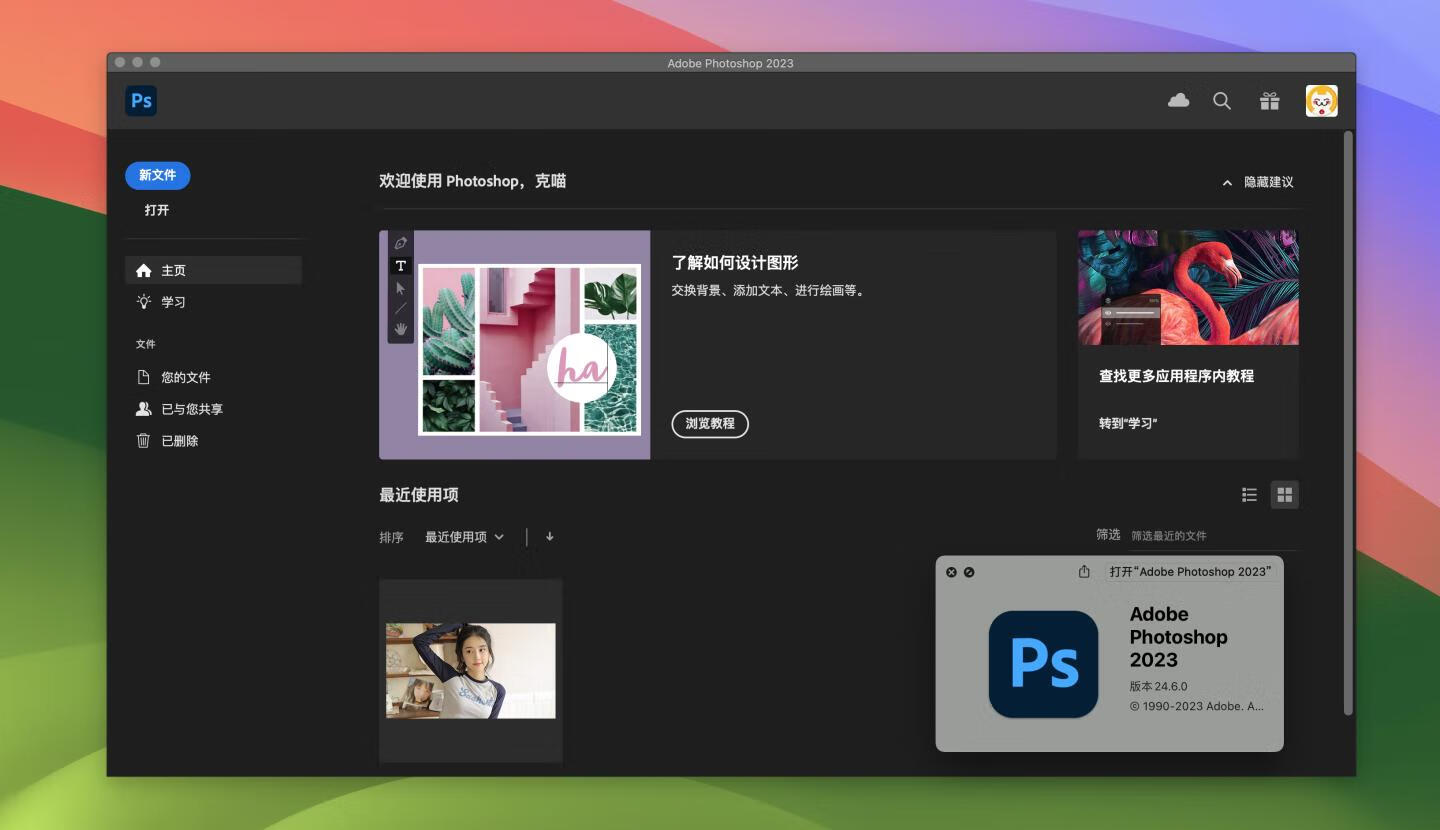
打开软件提示输入密钥?怎么办?
输入自己的开机密码,点始终允许即可!(可能会让你操作输入3次)

安装过程中,突然奔溃提示【error code 182】怎么办?
在访达中点击【前往文件夹】- 输入路径【/Library/Application Support/Adobe】,点击回车 - 找到文件夹【caps】并删除即可
用户 锦鸿 提供解决办法~

提示Setup文件不存在怎么办啊 哭唧唧?
其实是因为你没有安装创意管家造成的,百度搜索下载这个Adobe Creative Cloud,或者直接下载马克喵里的https://www.macat.vip/6992.html,安装Creative Cloud完毕后在去安装ps2022即可正常安装哦!

ps2022新功能介绍
悬停时自动选择
将鼠标悬停在图像上并单击时自动选择图像的一部分。节省时间,同时进行复杂的编辑并提供更快的结果。
分享评论
与您的合作伙伴快速分享您的设计,以便直接在 Photoshop 中查看和接收反馈, 而无需离开应用程序。
改进与 Illustrator 的互操作
在 Illustrator 和 Photoshop 之间移动比以往任何时候都容易!轻松导入带有颜色、笔触和属性的矢量内容,以及导入图层结构和矢量蒙版。
新的和改进的神经过滤器
使用由 Adobe Sensei 提供支持的全新神经滤镜 (Beta) — 景观混合器、色彩传输和协调来探索一系列创意。
其他更改和增强
通过改进的渐变、改进的导出为工作流程等来提升您的创意工作流程。



软件特色
- 支撑多种图画格局
Photoshop支撑的图画的图画格局包含psD,Eps,DCS,TIF,JEPG,BMP,PCX,FLM,PDF,PICT,GIF,PNG,IFF,FPX,RAW和SCT等多种,运用Photoshop能够将某种格局的图画另存为别的格局,以到达特别的需要。
- 支撑多种色彩形式
Photoshop支撑的色彩形式包含位图形式、灰度形式、RBG形式、CMYK形式、Lab形式、索引色彩形式、双色调形式和多通道形式等,而且能够完成各种形式这间的变换,另外,运用Photoshop还能够恣意调整图画的尺度,分辨率及布巨细,既能够在不影响分辨率的情况下图画尺度,又能够在不影响图画尺度的情况下增减分辨率。
- 供给了强壮的挑选图画规模的功用
运用矩形,椭圆面罩和套取东西,能够挑选一个或多个不一样尺度,形状的挑选规模磁性大过东西能够根据挑选边缘的像素反差,使挑选规模紧贴要挑选的图画,运用戏法棒东西或色彩规模指令能够根据色彩来自动挑选所要有些,合作多种快捷键的运用,能够完成挑选规模的相加,相减和反选等作用。
- 能够对图画进行各种修改
如移动、仿制、张贴、剪切、铲除等,如果在修改时出了过错,还能够进行无限次吊销和康复,Photoshop还能够对图画进行恣意的旋转和变形,例如按固定方向翻转或旋转。
- 能够对图画进行色谐和色彩的调整
使色相,饱和度、亮度、对比度的调整变得简略简单,Photoshop能够独自对某一挑选规模进行调整,也能够对某一种选定色彩进行调整,运用色彩平衡倒序能够在彩色图画中改动色彩的混合,运用色阶和曲线指令能够别离对图画的高光,暗谐和中心调有些进行调整,这是传统的绘画窍门难以到达的作用。
- 供给了绘画功用
运用喷枪东西,笔刷东西、铅笔东西,直线东西,能够制造各种图形,经过自行设定的笔刷形状,巨细和压力,能够创立不一样的笔刷作用,运用突变东西能够产生多种突变作用,加深和减淡东西能够有挑选地改动图画的暴光度。
- 运用Photoshop用户能够树立图层
布景层、文本层、调理层等多种图层,而且方便地对各个图层进行修改,用户能够对图层进行恣意的仿制、移动、 删去、翻转、兼并和组成,能够完成图层的摆放,还能够应用添加暗影等操作制造特技作用,调整图层可在不影响图画的一起,操控图层的透明度和饱和度等图画作用,文本层能够随时修改图画中的文本,用户还能够对不一样的色彩通道别离进行修改,运用蒙版能够精确地挑选规模,进行存储和载入操作。
- Photoshop共供给了快到100种的滤镜
每种滤镜各不相同,用户能够运用这些滤镜完成各种特别作用,如运用风滤镜能够添加图画动感,运用浮雕滤镜呆以制造浮雕作用等。
最低要求
- 处理器:Intel Core 2 或 AMD Athlon 64 处理器;2 GHz 或更快的处理器
- 操作系统:Microsoft Windows 10(64 位)版本 1703(Creators Update)及更高版本
- RAM 2 GB 或更多 RAM(推荐 8 GB)
- 硬盘空间:3.1 GB 或更多可用硬盘 -用于 64 位安装的磁盘空间;安装期间需要额外的可用空间(不能安装在使用区分大小写的文件系统的卷上)
- 显示器分辨率:16 位颜色和 512 MB 或更多专用 VRAM 的 1024 x 768 显示器(推荐 1280x800);建议使用 2 GB
- 图形处理器加速要求支持 OpenGL 2.0 的系统



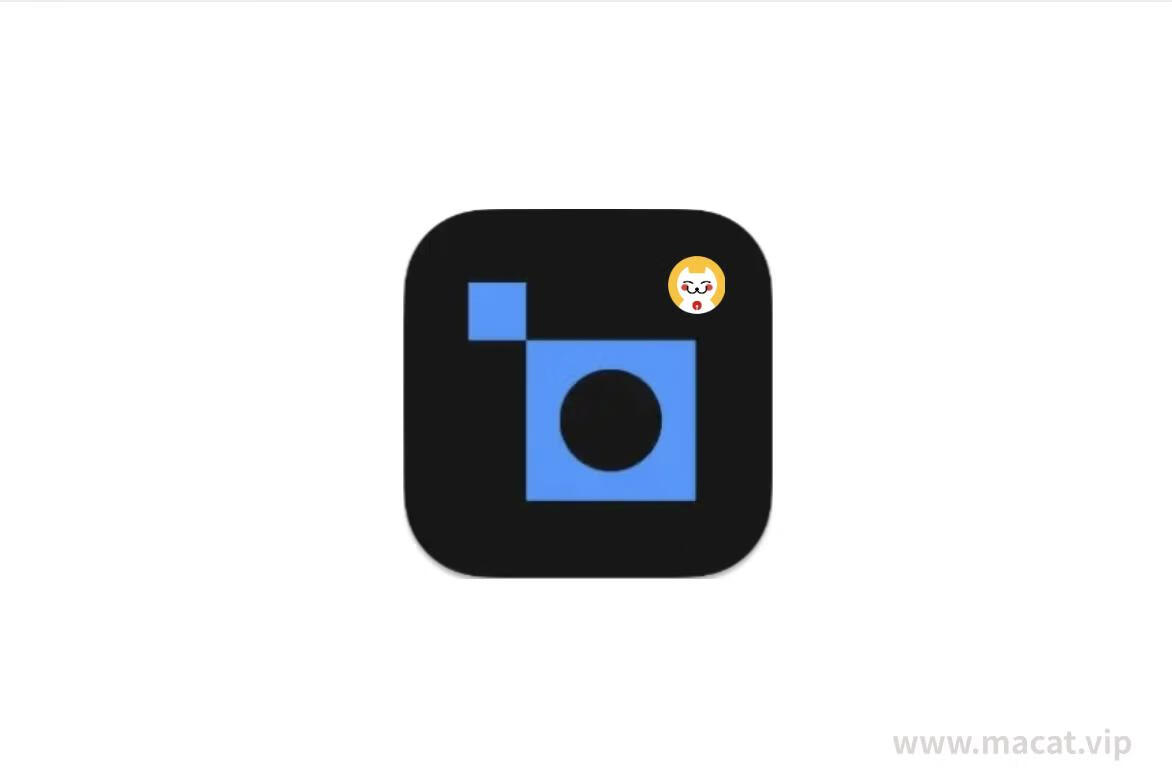
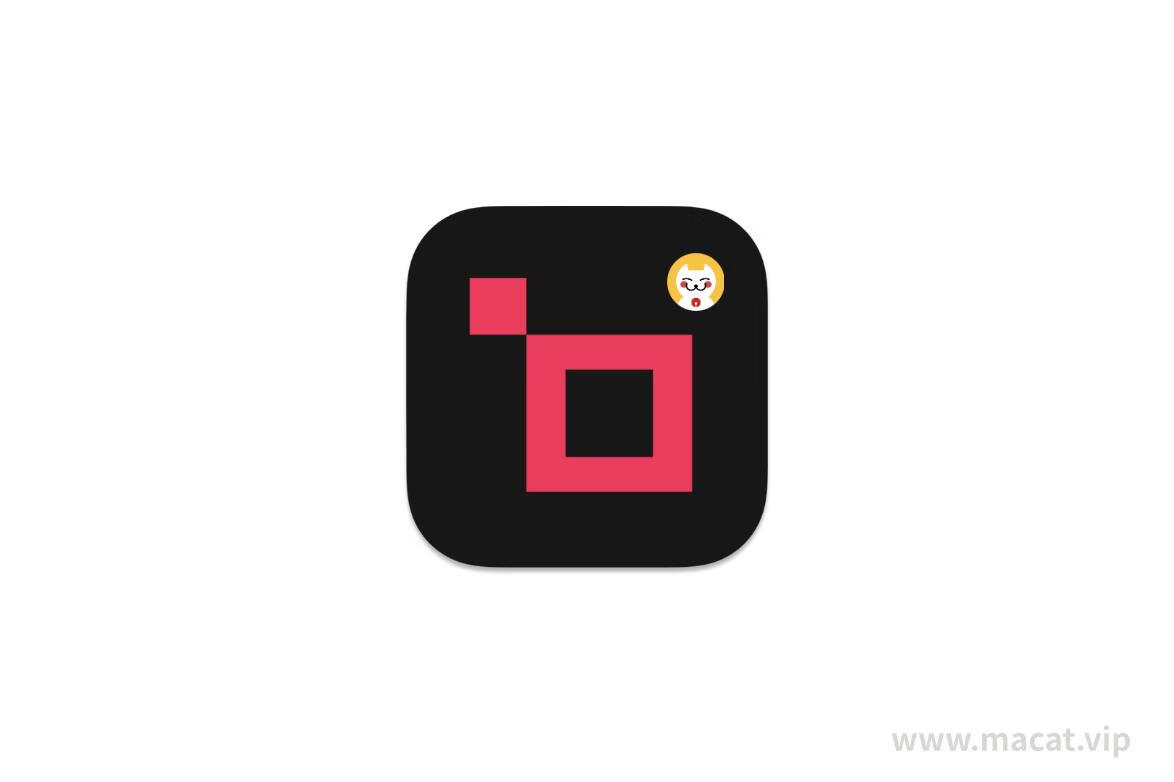

评论(11)
断网打开就闪退是怎么回事呢?q a q
那就安装离线补丁
为啥用了一天就变成七天试用?
重装还是试用7天咋整...
安装包在哪里啊
我说一句啊,123盘的ps 24.6包有点问题提示损坏,下了夸克的无问题。
我的下载下来怎么是英文版的呀
此版本安装成功!
this non-genuine app has been disabled 只要安装了用一会一直提示盗版,全程按照教程做的...有好的解决方法吗
安装不上报错一堆。。。。
认真看教程